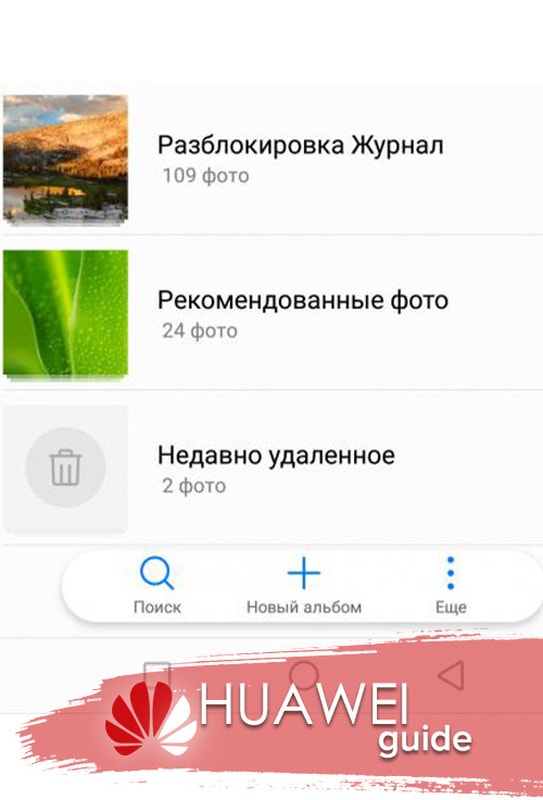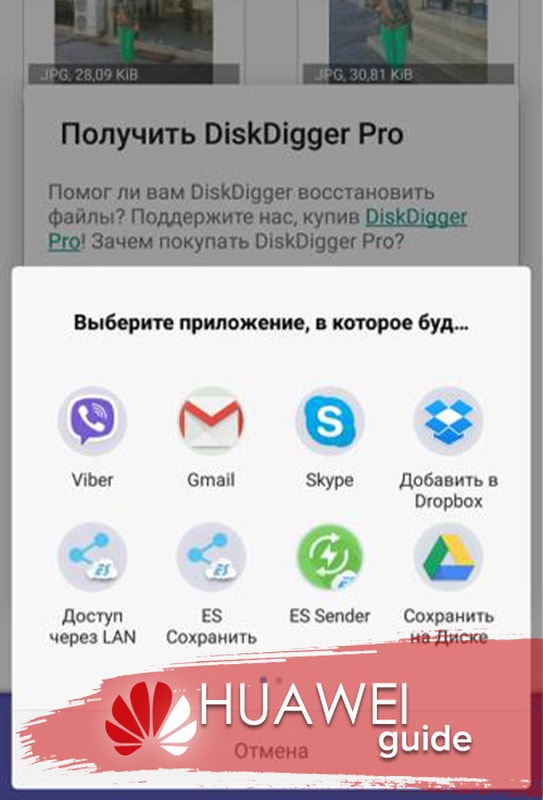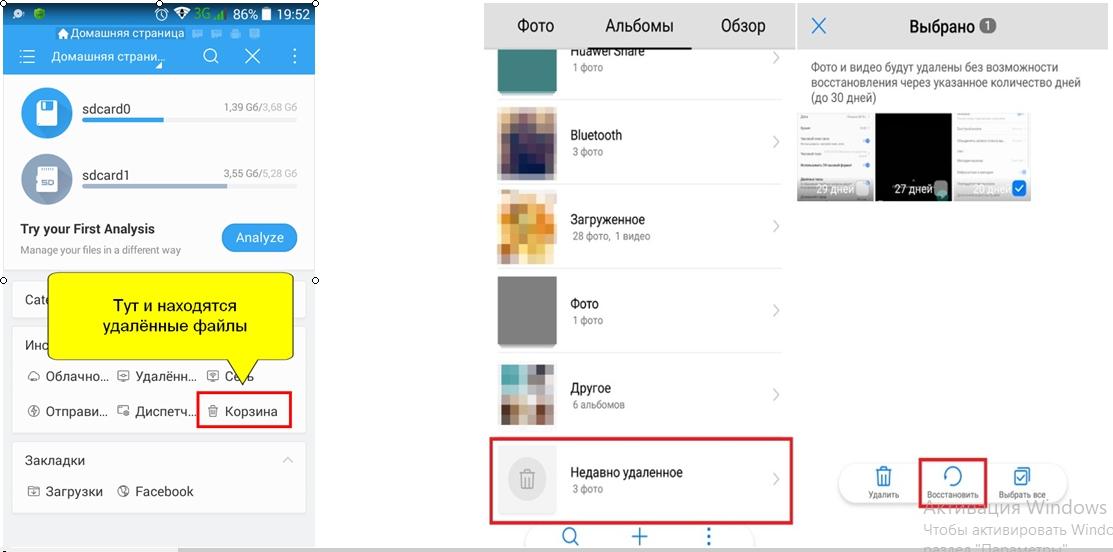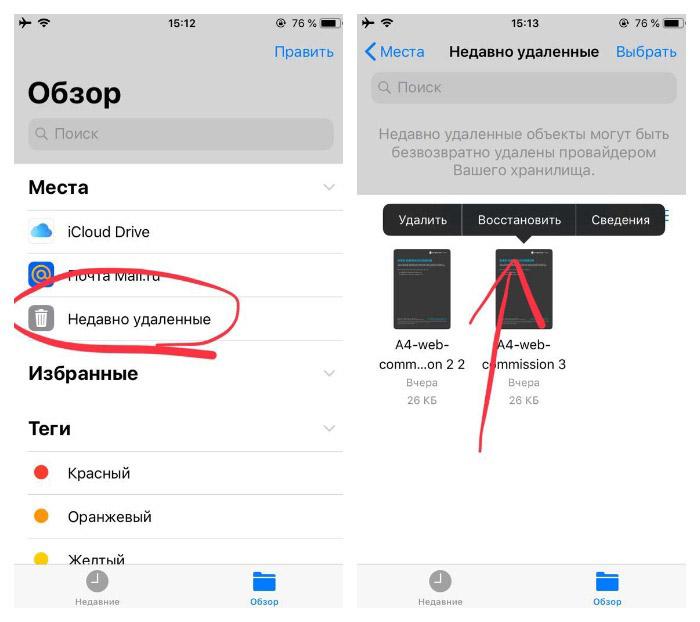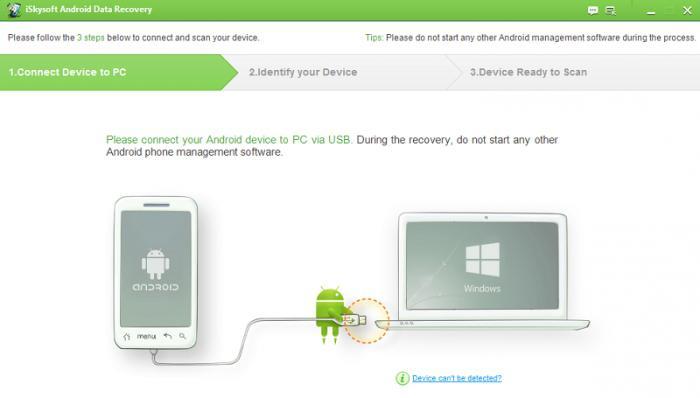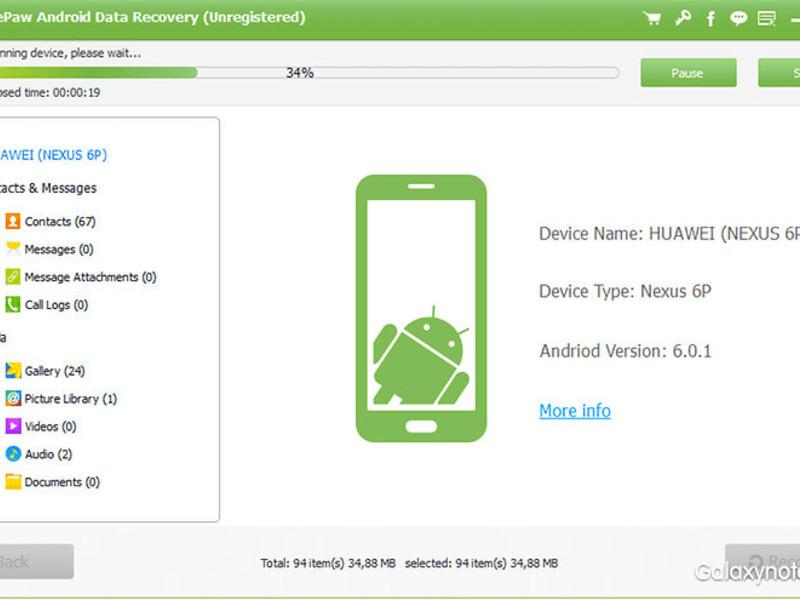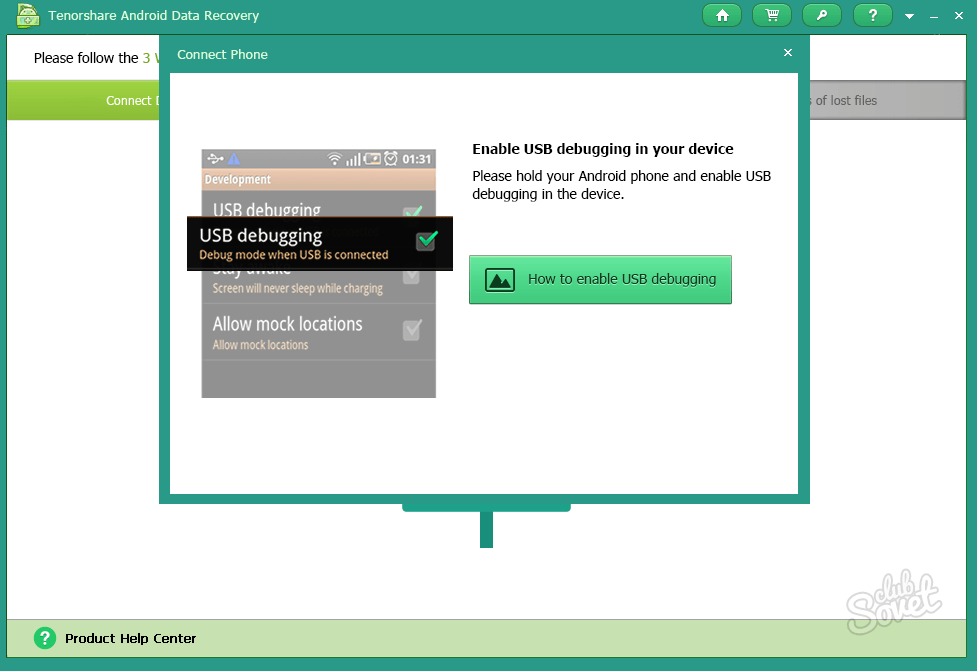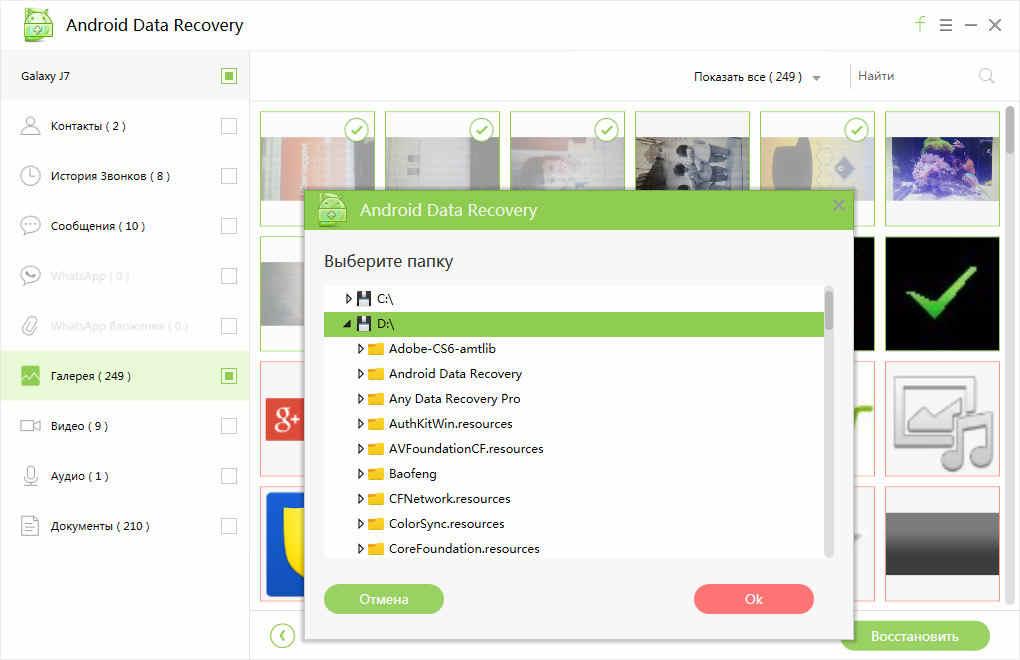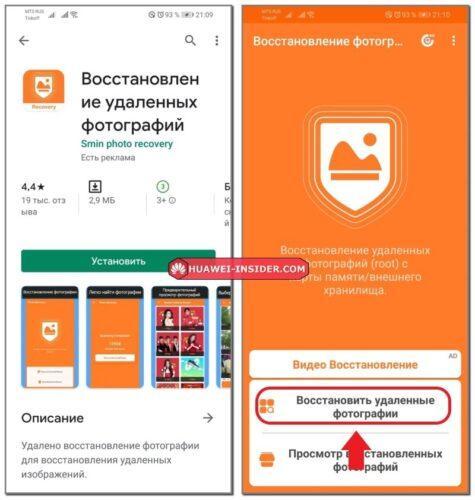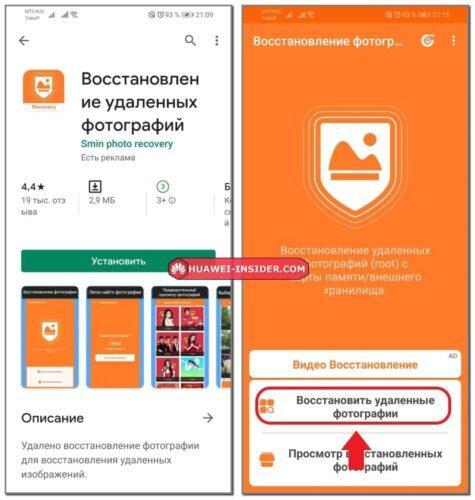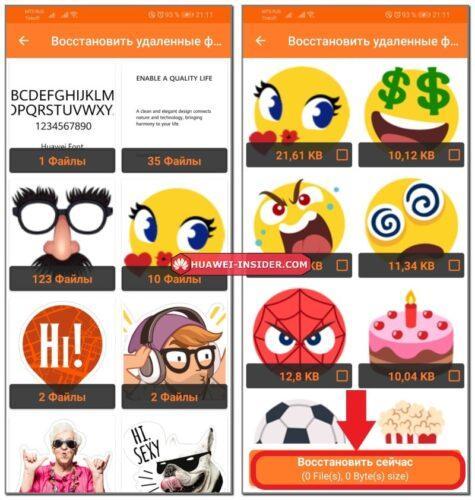Если пользователь случайно удалил фотографию или видео из памяти, то ничего особенно страшного в этом нет. Ведь есть определённые способы, позволяющие восстановить фото на Хуавей после удаления. В большинстве случаев даже не потребуются права суперпользователя. Для восстановления можно использовать как настройки самой EMUI, так и возможности облачных хранилищ. Также существует определённое количество приложений, способных восстановить утерянные файлы.
Содержание
- Каковы шансы на восстановление фотографий
- Способы вернуть удаленные фото на телефоне Хуавей и Хонор
- Способ 1: облачные хранилища
- Google Drive
- Яндекс Диск
- Облако Mail.ru
- Способ 2: при помощи ПК и программ
- Способ 3: раздел «Недавно удалённое» в Huawei и Honor
- Способ 4: приложения из Google Play и App Gallery
- Способ 1: облачные хранилища
- Заключение
Каковы шансы на восстановление фотографий
Примерно 50х50. Успех зависит от множества факторов: каким именно способом уничтожались файлы (простое удаление или полное форматирование), очищалась ли корзина (недавно удаленные фото сохраняются именно там), была ли включена синхронизация с облачными хранилищами и так далее. Отдельно стоит рассказать о десктопных программах для восстановления файлов и аналогичных приложениях из Google Play.
Эффективность таких программ сомнительна: они могут восстановить файлы только при чрезвычайно удачном стечении обстоятельств. По большей части они бесполезны и если что-то восстанавливают, то далеко не то, что нужно. К тому же, они чувствительны к способу удаления. Если после форматирования они ещё могут что-то восстановить, то в большинстве случаев после стандартной процедуры уничтожения они бессильны.
Если вы случайно удалили фотографии со смартфона, ни в коем случае не качайте ничего и не перемещайте во внутреннюю память телефона. Иначе кластеры, на которых были записаны удалённые файлы перезапишутся и извлечь из них информацию уже не получится никакими способами.
Способы вернуть удаленные фото на телефоне Хуавей и Хонор
Для восстановления данных имеется несколько проверенных методов, которые действительно могут помочь. Но также есть способы, результативность которых не так высока. Тем не менее, о них стоит рассказать, ведь в случае необходимости восстановить удаленные фото на андроиде Huawei нужно испробовать все возможные варианты.
Способ 1: облачные хранилища
Как уже говорилось выше, этот способ работает только в том случае, если предварительно была включена синхронизация с облаком. Huawei Cloud мало кто серьёзно использует, так как в нём слишком мало бесплатного места (всего 5 ГБ). Поэтому гораздо правильнее будет рассмотреть такие облачные хранилища, как Google Drive, Яндекс Диск и Облако Mail.ru. Именно они являются наиболее популярными среди отечественных пользователей.
Предполагается, что какое-то из облачных хранилищ уже установлено на вашем смартфоне и вы им активно пользуетесь. Иначе инструкция будет бесполезна.
Google Drive
Облако от Google является предустановленным на многих смартфонах вместе с ОС Android. Оно также присутствует на тех смартфонах Honor и Huawei, у которых есть поддержка сервисов Google. Алгоритм восстановления данных из Google Drive не особенно сложен. Но нужно всё делать по инструкции.
Восстановление из Google Drive:
- Найдите в телефоне иконку «Диск» и тапните по ней.
- В нижней панели перейдите на вкладку «Файлы».
- Найдите нужный файл и нажмите на кнопку с тремя точками под ним.
- В выпадающем меню выберите «Скачать».
Осталось только повторить процедуру для всех необходимых файлов и компонентов. Все они будут загружены во внутреннюю память смартфона. Найти восстановленные фотографии можно будет в той же галерее. Этот вариант является одним из самых простых и доступных среднестатистическому пользователю.
Яндекс Диск
Это облачный сервис от отечественного IT-гиганта. Он привлекателен достаточно большим объёмом бесплатного места в хранилище и приемлемыми тарифами. Если была включена синхронизация с Яндекс Диском, то восстановить файлы с его помощью не представляется слишком сложной проблемой.
Восстановление из Яндекс Диск:
- Запустите приложение при помощи иконки «Диск».
- В нижней панели выберите вкладку «Файлы».
- Найдите нужный файл и выделите его долгим тапом.
- Нажмите на кнопку с тремя точками в верхнем правом углу экрана и тапните по пункту «Скачать».
- Выберите каталог для сохранения и нажмите «Сохранить здесь».
Такую процедуру можно применить ко всем элементам, сохранённым на Яндекс Диске. Возможна пакетная загрузка, если сначала отметить все требуемые файлы и только потом нажать на кнопку с тремя точками.
Облако Mail.ru
Облачное хранилище от Mail.ru по своему функционалу напоминает рассмотренные ранее варианты, но у Яндекса всё-таки предложения поинтереснее. Тем не менее, некоторые используют и Облако Mail.ru. А это значит, что нужна соответствующая инструкция для восстановления файлов из данного облачного хранилища.
Восстановление из Облака Mail.ru:
- Запустите облако при помощи соответствующей иконки.
- В нижней панели выберите пункт «Файлы».
- Найдите нужный элемент и тапните по трём точкам напротив него.
- В выпадающем меню нажмите «Скачать».
После этого файл будет загружен в память смартфона. По завершении загрузки можно будет перенести его на карту памяти или в другое место. Данную процедуру потребуется повторить для всех элементов, которые нужно восстановить, поскольку опции пакетного скачивания здесь нет (только по папкам).
Способ 2: при помощи ПК и программ
Попробовать восстановить удаленные фото на Андроиде Хуавей и Хонор можно при помощи компьютера. Но для этого предварительно потребуется установить драйверы под ваш телефон и активировать на самом смартфоне отладку по USB. Только после этого можно приступать к восстановлению. Делать это мы будем при помощи условно-бесплатной программы Android Data Recovery – её можно скачать на официальном сайте и установить на компьютер.
Восстановление в Android Data Recovery:
- Запустите программу при помощи соответствующего ярлыка и выберите плитку «Восстановить данные Android».
- Подключите смартфон к ПК (предварительно включив отладку по USB), отметьте галочкой пункт «Фото» в окне программы и нажмите «Начать».
- После сканирования программа покажет нужные файлы. Отметьте галочками нужные и выберите «Восстановить».
После этого выбранные элементы будут возвращены в память смартфона. Некоторые программы подобного типа восстанавливают только превью, соответственно, качество картинки падает. Но Android Data Recovery возвращает именно исходные файлы, что является несомненным преимуществом перед другим софтом.
Android Data Recovery также вытаскивает файлы из облачных хранилищ, используемых на смартфоне. Поэтому важно аккуратно выбирать объекты для восстановления – ведь некоторые из них могут быть уже сохранены в облачном хранилище.
Способ 3: раздел «Недавно удалённое» в Huawei и Honor
Если фотографии были удалены относительно недавно, то есть возможность их восстановить прямо из галереи. Но для этого нужно знать, где находится архив в телефоне Хонор или Хуавей. В этой главе вы также получите ответ на вопрос о том, как найти удаленные фото в EMUI. Нам не потребуется специализированных приложений или чего-то в этом роде. Но все действия нужно будет выполнять в строгом соответствии с инструкцией.
Раздел «Недавно удаленное»:
- Тапните по значку галереи для её запуска.
- Перейдите на вкладку «Альбомы».
- Найдите альбом «Недавно удалённое» и тапните по нему.
- Отметьте нужный файлы и нажмите кнопку «Восстановить» в нижней панели.
После выполнения этих действий все файлы будут восстановлены в галерее. Именно так можно восстановить фото на Андроид Хуавей штатными средствами EMUI. Однако этот метод работает только в том случае, если прошло менее 30 дней с момента удаления. Если же прошёл месяц, то вернуть файлы будет невозможно.
Способ 4: приложения из Google Play и App Gallery
В магазинах Google и Huawei есть достаточное количество приложений. Мы рассмотрим только самое полезное из них, которое действительно работает. Оно называется «Восстановление удалённых фотографий». Его легко можно установить из Google Play или App Gallery и сразу же начинать работу с ним.
Использование приложения Android:
- Запустите программу при помощи соответствующей иконки на рабочем столе.
- Тапните по кнопке «Восстановление».
- Выдайте приложению необходимые разрешения.
- Нажмите кнопку «Восстановить удалённые фотографии».
- Немного подождите и нажмите «Показать удалённые файлы».
- Выберите необходимую категорию простым тапом.
- Отметьте нужные файлы и нажмите «Восстановить сейчас».
После этого все выбранные элементы будут возвращены в память смартфона. Данное приложение является бесплатным, поэтому в нём очень много рекламного контента, который отключить не получится. Придётся работать именно так. Зато это одна из самых действенных программ для возврата удалённых файлов.
Многие приложения такого характера требуют обязательного наличия прав суперпользователя. Если вы хотите использовать другую программу, то предварительно поинтересуйтесь, нужен ли ей рут. Если да, то лучше поискать другую программу, так как рутировать телефон Huawei слишком долго и нудно. Да и исход непредсказуем.
Заключение
Итак, из этого материала мы узнали, где находится корзина в телефоне Хонор, как найти удаленные фото на телефоне Хуавей и как восстановить эти самые фото на андроиде Хонор или Хуавей. Сама процедура по возврату утерянных фотографий не особенно сложная. Но важно всё выполнять в точном соответствии с инструкцией, иначе ничего не получится.
Как восстановить удаленные фото на телефоне Хонор? Воспользуйтесь функцией Галерея, задействуйте возможности Гугл Фото, используйте специальные приложения для Андроид или программы на ПК для восстановления данных. Ниже приведем инструкцию для каждого из случаев. Отдельно рассмотрим причины почему пропадают фотографии, и как их правильно сохранить.
Как восстановить фотографии после удаления
В зависимости от ситуации пользователи Андроид можно выбрать один из способов, как восстановить удаленные фото на Андроиде Хонор 7, 8, 9, 10 лайт и других. Для этого можно использовать встроенные возможности, приложения для смартфонов или мощные программы для ПК. Рассмотрим каждый из методов подробнее.
Через Галерею
Самый простой способ восстановить безвозвратно удаленные фото на телефоне Хонор 8Х или другого устройства на Андроид — воспользоваться внутренними возможностями смартфона. Для выполнения задачи сделайте следующее:
- Войдите в Галерею на телефоне.
- Перейдите в раздел Альбомы внизу.
- Опуститесь и отыщите папку с названием Недавно удаленное.
- Найдите фотографии, которые вы хотите восстановить после удаления.
Система позволяет восстановить удаленные фото на телефоне Хонор 7а или других смартфонах с Андроид в течение месяца. По истечении этого периода ролики полностью стираются. Чтобы посмотреть, сколько времени осталось до удаления, достаточно глянуть на картинку.
Обратите внимание, что здесь же можно вернуть видео, которые вы случайно удалили.
С помощью Google Фото
Еще один путь, как восстановить удаленные фотографии с телефона Хонор — сделать это через сервис Гугл Фото.
Проделайте следующие шаги:
- Войдите в папку Google, а далее Google Фото на телефоне.
- Перейдите в основное меню, Библиотека.
- Зайдите в корзину, где можно найти старые удаленные файлы.
- Выберите нужный и кликните Восстановить.
Особенность сервиса — способность хранить данные в течение 60 дней, а по истечении этого периода система деинсталлирует их.
Через приложение-корзину
Быстрый способ, как восстановить удаленные фото на телефоне Honor — сделать это через специальную программу-корзину. В качестве примера можно использовать утилиту Dumpster, доступную для Хонор в магазине Google Play. Минус в том, что восстановить удаленные изображения можно в том случае, если приложение уже было установлено на смартфон.
Приложения для Хонор
Альтернативный вариант — применение специального ПО на телефоне. Так, спросом пользуется программа Undeleter .
Для ее применения необходимо иметь рут-прова. После входа сделайте следующее:
- запустите приложение на Хонор;
- дайте ему права root;
- выберите раздел для сканирования;
- дождитесь окончания проверки;
- выберите удаленные файлы, которые вы хотите восстановить.
А вот для восстановления СМС после удаления придется поискать другие утилиты.
На компьютере
Наиболее надежный путь, как самостоятельно восстановить фотографии на смартфоне Honor — сделать это с помощью компьютера / ноутбука, а также специальной программы. Популярным вариантом является Android Data Recovery. Это дополнительный сервис, позволяющий вернуть интересующие изображения. Сделайте следующие шаги:
- Запустите софт и подключите Хонор к компьютеру / ноутбуку с помощью USB-кабеля.
- Включите режим отладки USB. Для этого войдите в Настройки, перейдите в раздел Об устройстве, прокрутите вниз и найдите Номер сборки. Жмите на этот пункт семь раз для перехода в режим разработчика, а после вернитесь к настройкам и включите Отладку USB.
- В программе Андроид Дата Рекавери сделайте отметки те файлы, которые вы хотите восстановить.
- Укажите необходимую команду и дождитесь завершения процесса.
В рассмотренной программе предлагается два пути вернуть удаленные данные — полное сканирование (необходим рут) и обычное сканирование (без необходимости root). На следующем этапе остается предварительный просмотр изображений и их возврат.
Имея под рукой пошаговое восстановление фотографий на Хонор 10 или других девайсах, вы сможете вернуть ценную информацию на смартфон. Кроме рассмотренного выше, можно использовать и другой софт для Андроид — Coolmuster Lab.Fone, Easeus Android Data Recovery, Dr.Fone, Mobisaver, iSkysoft Android Data Recovery и другие.
Почему пропали фотографии
Много вопросов касается того, почему с телефона пропали фотографии, и как восстановить их на Honor. Причин такой ситуации может быть несколько:
- Случайное или намеренное форматирование памяти.
- Повреждение карты памяти после падения или попадания внутрь влаги.
- Действие вирусов.
- Деинсталляция или перезапись файлов при перемещении данных между смартфоном и картой памяти.
Чтобы вернуть удаленные фото на телефоне Хонор, когда они исчезли из Галереи, попробуйте сделать несколько шагов:
- Закройте и откройте Галерею. Возможно, имеющиеся в ней данные восстановятся.
- Проверьте карту памяти. Иногда изображения хранятся на ней, а пользователь забыл об этом.
- Разблокируйте телефон с помощью пароля владельца и войдите в Галерею снова.
- Убедитесь, что папка с интересующими файлами не скрыта. Если она спрятана, тогда сначала придется ее найти, чтобы посмотреть данные.
Кроме того, проверьте наличие сторонних приложений, которые могли привести к удалению личных изображений. В таком случае данные можно попробовать восстановить рассмотренными выше способами.
Как избежать потери фото
Лучший способ защититься от утери фото на телефоне — копировать их на выносной носитель или использовать программы для создания резервных копий. Для этих целей можно использовать G Cloud, Super Backup, Titanium Backup и другие приложения. Наличие резервной копии позволяет быстро восстановить удаленные изображения в Хонор.
В комментариях поделитесь, с какими вопросами вам приходилось сталкиваться, и как их удалось решить.
Как восстановить удаленное фото на телефоне Хонор
Декабрь 3, 2020
– Mimihack, Факты
Многие пользователи сталкиваются с проблемой восстановления фотографий, удаленных со смартфона Honor. Почему одни снимки можно восстановить, а другие не подлежат возврату. С чем это связано, и какие способы восстановления изображений существуют? Рассмотрим наиболее популярные решения.
Для начала стоит внести ясность. После удаления снимков система помечает память, где хранились фото, доступной для нового заполнения. Если с момента устранения изображений пользователь не делал фотографий, которые бы заполнили свободную область, то возможность восстановления удаленных файлов довольно высока.
Перечислим способы, позволяющие оперативно вернуть потерянные изображения.
- Папка «Недавно удаленные»
При удалении снимков на смартфоне Хонор первое, что должен сделать пользователь, — открыть папку «Недавно удаленные». Она располагается в «Галерее». Здесь в течение месяца хранятся стертые фотографии. Восстановить необходимые кадры можно в пару кликов. Файл, «получивший вторую жизнь», появится в том же месте, откуда он был удален.
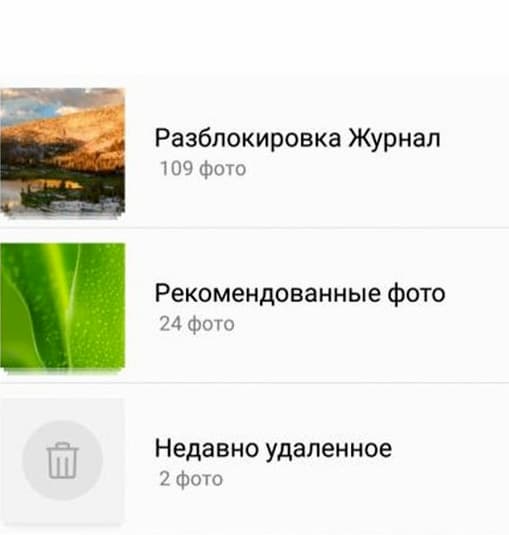
- Резервные копии
Для хранения изображений и других файлов существует большое количество облачных хранилищ, например Яндекс Диск, Google Drive, iCloud и т.д. Порядок восстановления снимков для телефонов Honor идентичен тому, что используется при работе с другими смартфонами, работающими на операционной системе Android. Следует зайти с устройства в аккаунт облачного хранилища, отметить необходимые фотокарточки и скачать их на телефон.
Важно помнить, что этот метод работает только в том случае, если смартфон синхронизирован с «облаком». Иначе снимки, видео и аудиозаписи не будут скопированы из телефона в резервные хранилища.
- Восстановление через ПК
-
Wondershare Dr.fone — приложение, позволяющее быстро и безопасно вернут потерянные файлы. Несмотря на то, что софт платный, он пользуется большой популярностью среди пользователей. Кроме того, разработчики предлагают бесплатный пробный период.
Для восстановления потребуется установить ПО на компьютер, подключить смартфон в режиме USB-отладки и указать разделы для тщательного сканирования. После завершения сканирования откроется окошко, где будут выведены результаты. Обнаруженные файлы можно восстановить. Для этого потребуется нажать «Recover».
-
Android Data Recovery — еще одна популярная программа, позволяющая восстановить удаленные фото на андроиде Хонор. Разработчики предлагают пользователям возможность бесплатного использования софта в течение 30 дней. Чтобы вернуть снимки с помощью программы, необходимо после подключения смартфона к компьютеру указать режим работы «Android Data Recovery», выбрать нужный раздел памяти и дождаться окончания поиска. После останется только отметить изображения, которые необходимо восстановить.
Если резервирование не проводилось, то можно воспользоваться специальными программами для компьютера, которые помогают восстановить фото на Хонор 10, 7а, а51 и т.д.
- Мобильное приложение DiskDigger
Одна из самых простых и понятных программ для андроида, позволяющая вернуть потерянные файлы. Для работы требуется выбрать тип поиска и разрешить доступ к памяти смартфона. После сканирования останется выделить медиафайлы, нуждающиеся в восстановлении, и указать программу дл получения объектов. Приложение позволяет не только сохранить фото на телефоне, но и отправить его в социальной сети или на электронную почту.

Чтобы избежать потери изображений, видео и других файлов рекомендуем синхронизировать смартфон с облачными хранилищами. В этом случае сохранности данных не страшна даже поломка телефона.
Вам также могут понравиться
Наши продукты
06.01.2020
Обновлено: 19.02.2020
Как восстановить удаленные фото на смартфонах Huawei и Honor
Как восстановить удалённые фото на телефоне Хуавей и Хонор – решение поставленного вопроса зависит от действий пользователя. Если он отправил недавно удалённые снимки в корзину, вернуть их будет несложно. Если фотографии удалены полностью, их восстановление потребует установки дополнительного ПО. Но даже в подобном случае результат может оказаться отрицательным.
Содержание
- 1 Куда попадают удалённые изображения?
-
2 Как восстановить фото на Huawei и Honor после удаления
- 2.1 Восстановление из «недавно удалённые» в галерее
- 2.2 Из резервной копии
- 2.3 С помощью ПО
- 2.4 Android Data Recovery
- 3 Как восстановить удалённые фото на планшете Huawei?
- 4 Как избежать потери данных?
Куда попадают удалённые изображения?
Удалённые файлы и папки попадают в корзину. Здесь они хранятся до 30 суток, пока их судьба не определится окончательно. Существует 3 варианта развития событий:
- в первом случае владелец смартфона Хонор восстанавливает их;
- во втором – он очищает корзину и освобождает память устройства;
- в третьем файлы удаляются автоматически после истечения указанного срока.
Вернуть удалённые медиафайлы после их уничтожения затруднительно.
Как восстановить фото на Huawei и Honor после удаления
Существует несколько основных способов восстановления удалённых медиафайлов:
- с помощью корзины или заменяющей её папки;
- воспользовавшись функцией создания резервной копии;
- установив на Хуавей приложение, способное вернуть безвозвратно уничтоженные данные.
Иных решений не предусмотрено, а перечисленные не гарантируют успех, поэтому перед удалением фотографии стоит задуматься, не потребуется ли она позднее.
Восстановление из «недавно удалённые» в галерее
Простейший способ восстановить удалённые фото на Хонор и Хуавей заключается в их извлечении из памяти телефона. Для этого понадобится:
- открыть галерею и найти папку с изображением мусорной корзины;
- войти в неё и просмотреть список сохранившихся файлов;
- выделить нужные и восстановить с помощью функционала телефона.
Вернув пропавшие данные, останется найти их в папках, где они находились перед удалением.
Из резервной копии
Восстановление фото и видео из облачного хранилища возможно лишь в том случае, если владелец смартфона не отключил функцию «резервное копирование». Если она активна, все сделанные снимки автоматически сохранялись в облаке, поэтому для их получения достаточно посмотреть содержимое виртуального диска.
Также фото могли сохраниться в резервной копии на карте памяти. Но подобное происходит только по воле пользователя, когда он лично создаёт копию или запускает создание точки восстановления по расписанию.
С помощью ПО
Чтобы вернуть фотографии, которые уже удалены из корзины, стоит установить DiskDigger. После установки приложения для Android останется:
- запустить программу и выбрать тип поиска (простой или полный, но требующий root-прав);
- разрешить доступ к памяти и файлам на Android;
- подождать, пока поиск завершится или остановить его кнопкой «пауза» после нахождения нужных медиафайлов;
- выделить требующие восстановления фотографии;
- нажать кнопку «восстановление»;
- выбрать программу для получения файлов или сохранить локально, на смартфоне (не рекомендуется).
Android Data Recovery
Android Data Recovery – это аналог упомянутого приложения, который используется на ПК. Установившим программу людям придётся выполнить те же действия, а главным отличием станет то, что перед восстановлением фотографий телефон нужно подключить к компьютеру.
Стоит подчеркнуть, что существуют и другие аналогичные сервисы, позволяющие вернуть потерянные данные. Обычно они схожи, универсальны и подходят для всех моделей телефонов, включая Самсунг, поэтому никаких сложностей с их использованием не возникнет.
Как восстановить удалённые фото на планшете Huawei?
Чтобы вернуть медиафайлы на планшете Хуавей или на устройствах, где стоит более ранняя версия Андроид, стоит воспользоваться описанными ранее методами. Важно учитывать, что принцип работы всех устройств на Андроид схож, поэтому и программы универсальны. То есть, никаких затруднений у пользователей не возникнет.
Если у Вас остались вопросы или есть жалобы – сообщите нам
Как избежать потери данных?
Чтобы избежать потери фотографий и снятого видео, нужно сохранять полученные файлы в резервное хранилище. В результате даже поломка смартфона не повлияет на сохранность данных, поскольку они находятся в связанном с телефоном, но абсолютно независимом от него месте.
Анатолий Богданов (Написано статей: 106)
Куратор сайта и редактор-эксперт. Отслеживает работу каждого сотрудника. Проверяет каждую статью перед выпуском. Помимо этого, является редактором-экспертом и отвечает на комментарии пользователей. Просмотреть все записи автора →
Оценка статьи:
Загрузка…
Каким бы мощным и надежным ни был смартфон, его память имеет ограниченный объем, и быстро заполняется видео и фотографиями. Приходит время и от старых снимков приходится избавляться. И если одни делают это намеренно, у других это случается незапланированно.
Причин может быть несколько: системные ошибки при переносе из внутреннего хранилища на карту памяти и наоборот, действие вирусных программ, форматирование и обновление системы. В итоге важные фотки оказываются утерянными, и возникает необходимость восстановить их. К счастью, если действовать оперативно, можно вернуть снимки. Но при условии, что на их место не было записано никакой новой информации.
Куда попадают удаленные изображения на телефоне Хонор или Хуавей
После удаления изображения не исчезают из памяти устройства, а перемещаются в специальную директорию. В последних версиях Honor, начиная с 5.0, это полноценная функция «Корзина». В более ранних редакциях – папка под названием «Недавно удаленные», которая по умолчанию находится в разделе «Галерея». Некоторые типы данных, включая снимки и изображения, хранятся там в течение месяца, но при этом не занимают места. Одновременно система помечает ту область хранилища, откуда были извлечены фотографии, чтобы в любой момент их можно было вернуть обратно. У пользователя в запасе появляется время, но ровно до того момента, пока он не запишет на смартфон новую информацию. Если этого не произойдет, то по истечении 30 календарных дней фото из системы будут удалены окончательно.
Как восстановить удаленные фото на телефоне Хонор или Хуавей
Случайное удаление снимков – настоящее бедствие для владельца смартфона. Но если изучить методы восстановления и четко следовать инструкции, можно преодолеть его с наибольшей вероятностью успеха. Вернуть утраченные фото можно несколькими способами:
- воспользоваться системной папкой, хранящейся в «Галерее»;
- восстановить изображения из резервной копии;
- прибегнуть к помощи ПК или сторонних приложений.
Любой из представленных вариантов считается рабочим, важно только выбрать наиболее удобный.
Из «Недавно удаленные» в Галерее
Если владелец устройства Honor или Huawei недосчитался некоторых уникальных фотографий, первое, что он должен сделать, это отыскать папку «недавно удаленные», которая находится среди прочих папок в разделе «Галерея». Чтобы воспользоваться данным способом понадобится:
- Открыть меню телефона.
- Перейти в раздел «Галерея», а затем в «Альбомы».
- Найти папку «Недавно удаленные».
- Попасть внутрь и отыскать нужное изображение.
- Нажать на фотку, чтобы вызвать всплывающую панель управления.
- В перечне доступных опций выбрать команду «Восстановить».
Пользователю останется дождаться уведомления с текстом «Восстановлен 1 элемент». Теперь следует перейти в галерею и удостовериться, что нужная картинка вернулась на прежнее место.
Из резервной копии
Владельцам гаджетов Honor или Huawei, которые постоянно скидывают информацию в облачные хранилища, может пригодиться способ восстановления из резервной копии. Для этого необходимо:
- посетить каждую из используемых платформ;
- удостовериться, что аналоги нужных снимков уже находятся на Google Drive или Dropbox;
- Выбрать одно или несколько фотографий.
- С помощью клавиши «Восстановить» вернуть файлы на прежнее законное место в смартфоне.
Через ПК
Функционал устаревших моделей смартфонов или планшетов Honor или Huawei не позволяет восстанавливать утерянные снимки и мультимедиа файлы штатными средствами. Для реализации данной задачи необходимо задействовать компьютер, на который дополнительно загрузить специальное ПО. Подобным методом следует воспользоваться, когда все данные, в том числе и фотографии, были утрачены вследствие:
- сброса настроек до заводских;
- перепрошивки устройства;
- механического повреждения гаджета.
Для упрощения задачи и получения доступа к уникальным снимкам целесообразно воспользоваться ПК или ноутбуком и одной из предназначенных для этой цели программ:
- «Recuva»;
- «Tenorshare Data Recovery»;
- «WonderShare Dr. Fone»;
- «GT Recovery»;
- «Card Recovery».
Некоторые утилиты распространяются абсолютно бесплатно, но есть и такие, которые предлагаются в условно-бесплатном режиме. Преимуществом каждой программы является наличие русифицированной версии, русского интерфейса и простота восстановления на нерутированных устройствах.
Чтобы добиться весомых результатов в процессе восстановления всех удаленных фотографий, необходимо соблюдать два условия:
- активировать отладку по USB через режим разработчиков;
- отложить смартфон в сторону и воздержаться от выполнения на нем каких-либо действий вплоть до завершения операции.
С помощью Android Data Recovery
«Android Data Recovery» – специальная утилита, предназначенная для решения множества полезных задач. Одной из них является восстановление утерянных или удаленных данных. Сервис прост в использовании, содержит множество полезных опций, и имеет 30-дневный бесплатный период использования. Пользователю понадобится выполнить следующие действия:
- Скачать «Android Data Recovery» с официального сайта на компьютер.
- Запустить программу и подключить устройство к ПК с помощью USB-кабеля.
- Устройство должно быть инициализировано.
- На телефоне Honor или Huawei включить режим отладки. Для этого в настройках отыскать раздел «О телефоне», войти в него и, прокрутив экран вниз, выбрать пункт «Номер сборки». Тапнуть по ней 7 раз, вернуться назад и перейти в меню разработчика, где активировать опцию «Отладка по USB».
- В окне программы «Android Data Recovery» отметить галочкой типы файлов, которые требуется восстановить. В данном случае это пункты «Gallery» и «Picture Library».
- Далее понадобится права суперпользователя, и запустить процесс глубокого сканирования.
- Когда программа рассортирует результаты сканирования, останется проверить указанные разделы – Галерею и Библиотеку.
- Установить галки напротив удаленных снимков, которые требуется восстановить, и нажать на клавишу «Восстановить» (в правом нижнем углу).
В новом окне указать директорию, подтвердить действие и дождаться завершения операции.
Используем приложения для восстановления
Если компьютера под рукой не оказалось, восстановить удаленные фотографии можно с помощью приложений, которые доступны для скачивания в магазине Google Play. Ярким примером такой программы сегодня является «Smin Photo Recovery». Она имеет интуитивно понятный интерфейс и удобный функционал.
После установки и запуска приложения понадобится разрешить доступ к смартфону или планшету, а затем выполнить следующие шаги:
- Перейти на главный экран.
- Выбрать вариант «Восстановить удаленные фотографии» и нажать на клавишу.
- Когда процесс сканирования завершится, на экране появятся картинки и фотографии, которые можно вернуть.
- Отметить нужные элементы галочкой и активировать опцию «Восстановить сейчас».
Чтобы ускорить процесс, необходимо заранее указать, какие типы файлов требуется восстановить.
Как избежать потери данных в будущем
Потери данных, в том числе, фотографий и мультимедиа файлов, можно избежать, если придерживаться несложных рекомендаций.
Вячеслав
Несколько лет работал в салонах сотовой связи двух крупных операторов. Хорошо разбираюсь в тарифах и вижу все подводные камни. Люблю гаджеты, особенно на Android.
Задать вопрос
Что нужно для создания резервной копии данных?
Активировать опцию копирования на виртуальный носитель. В этом случае все фото и видео будут перемещаться туда по умолчанию. А при необходимости достаточно открыть хранилище и скачать оттуда нужный файл обратно на смартфон.
Есть ли шанс восстановить утраченные снимки не из внутренней памяти, а с подключаемой SD-карты?
Да. Все перечисленные программы и приложения одинаково эффективно работают со всеми видами памяти.
Можно ли восстановить фотографии и видео со смартфона, который был утерян или украден?
Подобная возможность существует, если на предыдущем устройстве проводилась синхронизация данных в облаке Google.